A maneira mais rápida e fácil de testar telas secundárias é usar uma tela simulada, que pertence ao sistema. Como ele compartilha o UID system_server, é confiável e pode hospedar todas as janelas e atividades de decoração.
Se você tiver um dispositivo compatível com uma conexão de hardware (por exemplo, HDMI ou DisplayPort via USB-C), use telas de hardware externas para testar.
Por padrão, as telas virtuais que não pertencem ao UID do sistema são consideradas não confiáveis, e várias restrições são aplicadas para evitar o vazamento de dados do usuário.
Use o modo de computador para testar novos recursos e funcionalidades de janelas adicionados à plataforma no Android 10. É uma opção para desenvolvedores voltada para desenvolvedores de apps, que permite testar apps em ambientes de modo de várias telas e janelas de forma livre.
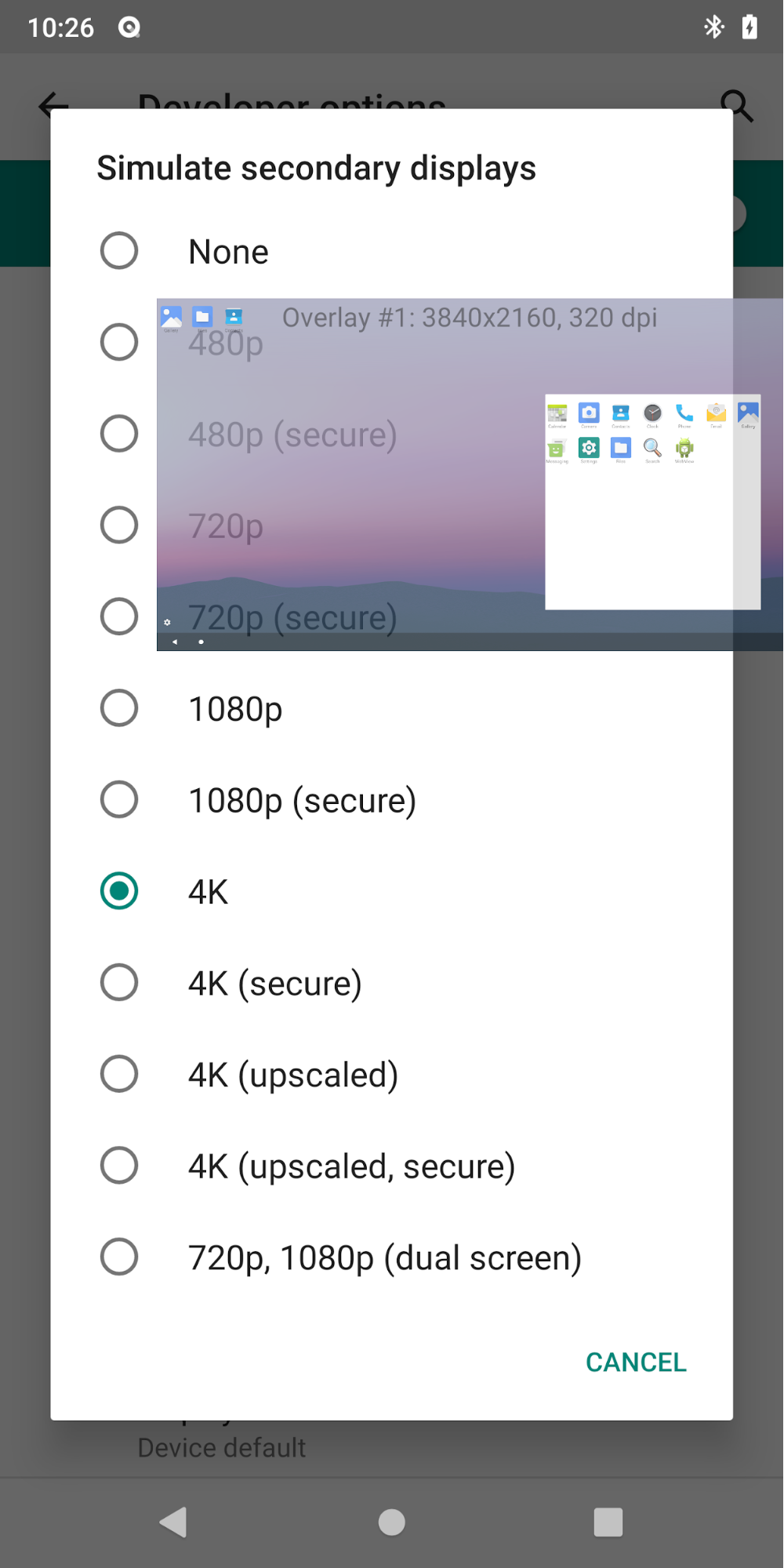
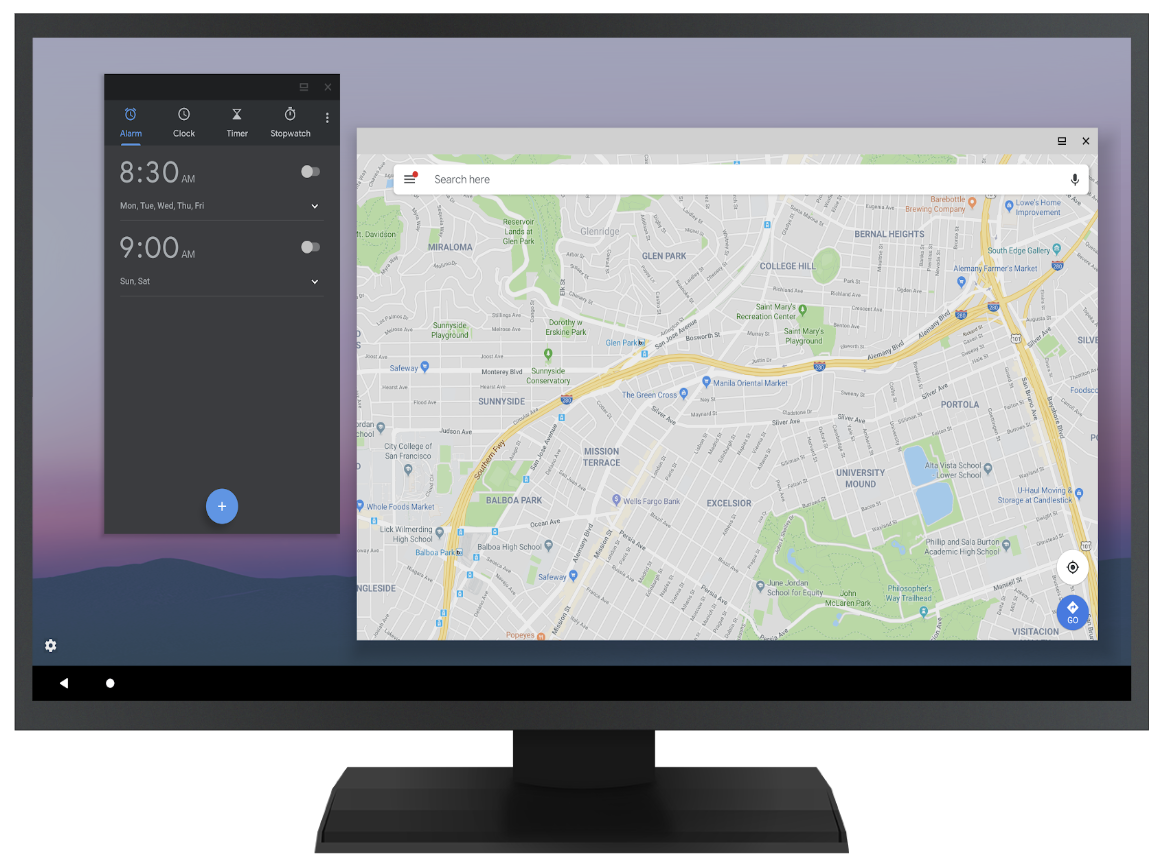
Figura 1. Modo de área de trabalho em duas telas, simulada (acima) e externa (abaixo)
Quando os fabricantes de dispositivos querem oferecer uma experiência semelhante à de um computador, use esse recurso para mostrar a maneira recomendada de implementar alguns dos recursos de janela.
- Ative a opção do desenvolvedor Forçar modo de computador.
- Reinicie o smartphone.
- Conecte o mouse (via USB ou Bluetooth).
- Crie uma tela simulada nas opções do desenvolvedor ou use uma tela de hardware.
- Inicie atividades no iniciador dessa tela e use o mouse para interagir.
O MD Launcher (platform/development/samples/MultiDisplay) é útil
para testar o início de uma atividade segmentada e solicitar uma nova instância.

